影音先锋删掉历史记录的详细方法
来源:金桥电子网
时间:2023-04-11 19:55:45 263浏览 收藏
各位小伙伴们,大家好呀!看看今天我又给各位带来了什么文章?本文标题是《影音先锋删掉历史记录的详细方法》,很明显是关于文章的文章哈哈哈,其中内容主要会涉及到等等,如果能帮到你,觉得很不错的话,欢迎各位多多点评和分享!
亲们或许不知道影音先锋怎样删掉历史记录的详细操作,那么今天小编就讲解影音先锋删掉历史记录的详细方法哦,希望能够帮助到大家呢。
影音先锋删掉历史记录的详细方法

找到桌面中的影音先锋的图标;双击,打开影音先锋;

单击影音先锋播放界面左上角的【影音先锋】;
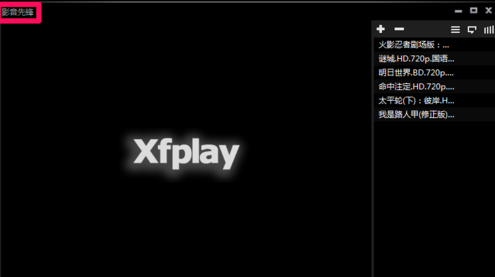
在弹出下拉菜单,找到【设置选项】,单击;
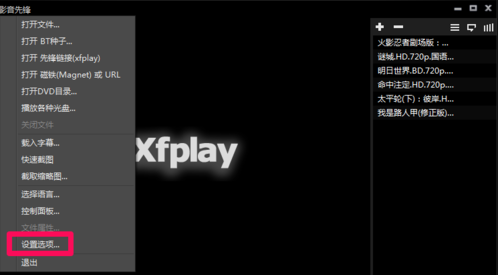
弹出新的窗口;在左边的众多选项中,选择【常规】,单击;
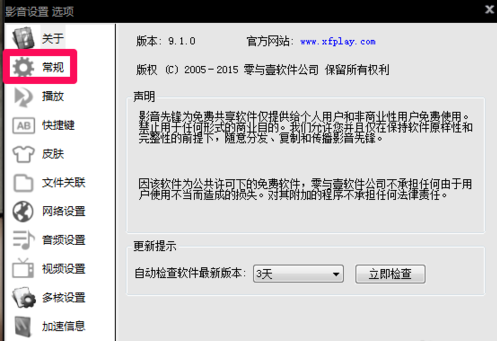
在播放设置的栏目中,点击【退出清空播放列表】和【打开新文件清空列表】前的小方框;然后单击【应用】,单击【确定】
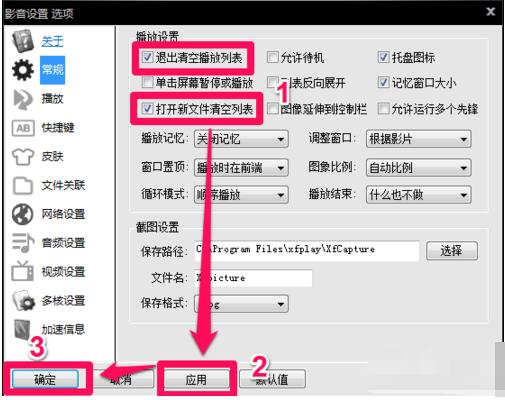
关闭影音先锋,重新打开;确保影音先锋播放器能够自动的清空播放列表。
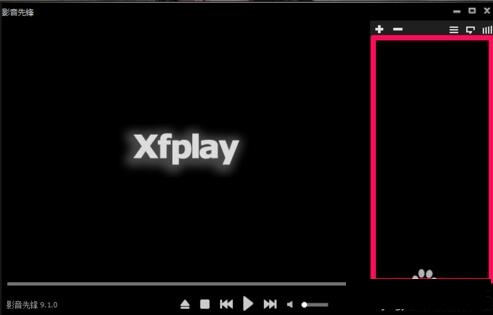
各位小伙伴们,看完上面的精彩内容,都清楚影音先锋删掉历史记录的方法了吧!
今天关于《影音先锋删掉历史记录的详细方法》的内容介绍就到此结束,如果有什么疑问或者建议,可以在golang学习网公众号下多多回复交流;文中若有不正之处,也希望回复留言以告知!
声明:本文转载于:金桥电子网 如有侵犯,请联系study_golang@163.com删除
相关阅读
更多>
-
501 收藏
-
501 收藏
-
501 收藏
-
501 收藏
-
501 收藏
最新阅读
更多>
-
369 收藏
-
479 收藏
-
326 收藏
-
441 收藏
-
263 收藏
-
193 收藏
-
112 收藏
-
159 收藏
-
400 收藏
-
203 收藏
-
198 收藏
-
197 收藏
课程推荐
更多>
-

- 前端进阶之JavaScript设计模式
- 设计模式是开发人员在软件开发过程中面临一般问题时的解决方案,代表了最佳的实践。本课程的主打内容包括JS常见设计模式以及具体应用场景,打造一站式知识长龙服务,适合有JS基础的同学学习。
- 立即学习 542次学习
-

- GO语言核心编程课程
- 本课程采用真实案例,全面具体可落地,从理论到实践,一步一步将GO核心编程技术、编程思想、底层实现融会贯通,使学习者贴近时代脉搏,做IT互联网时代的弄潮儿。
- 立即学习 511次学习
-

- 简单聊聊mysql8与网络通信
- 如有问题加微信:Le-studyg;在课程中,我们将首先介绍MySQL8的新特性,包括性能优化、安全增强、新数据类型等,帮助学生快速熟悉MySQL8的最新功能。接着,我们将深入解析MySQL的网络通信机制,包括协议、连接管理、数据传输等,让
- 立即学习 498次学习
-

- JavaScript正则表达式基础与实战
- 在任何一门编程语言中,正则表达式,都是一项重要的知识,它提供了高效的字符串匹配与捕获机制,可以极大的简化程序设计。
- 立即学习 487次学习
-

- 从零制作响应式网站—Grid布局
- 本系列教程将展示从零制作一个假想的网络科技公司官网,分为导航,轮播,关于我们,成功案例,服务流程,团队介绍,数据部分,公司动态,底部信息等内容区块。网站整体采用CSSGrid布局,支持响应式,有流畅过渡和展现动画。
- 立即学习 484次学习
